搭建Maven环境
最近几天,学习了用Maven的方式来进行导入包。maven是一个项目管理工具,可以对项目进行构建、依赖管理,有了maven就可以很方便的导入依赖包,而不是一个个的手动导包。在开发中,你就可以只专注于写代码,而不用费尽心思去其他网站下载依赖包,再导入等等的繁琐步骤,只需要告诉Maven你要的依赖包的名字,依赖包的版本号,Maven就会自动下载并部署到你的项目中。不过在使用Maven之前,还需要对其进行配置。如果有不好的地方,希望见谅,敬请广大博友批评指正。
- 下载Maven
Maven下载地址:Maven官网
下载好后,把压缩包解压到想要的位置,比如我下载包后解压到对应目录:F:\apache-maven-3.6.3-bin

- 设置Maven环境变量
2.1 右击“计算机”,选择“属性”后点击“高级系统设置”

2.2点击“环境变量”,来设置Maven的环境变量

2.3新建系统变量
新建系统变量Maven_Home,变量值:F:\apache-maven-3.6.3-bin(此处就是你解压到的目录路径)

2.4编辑系统变量
点击“PATH”,选择编辑
选择“新建”

添加变量值:%Maven_Home%\bin
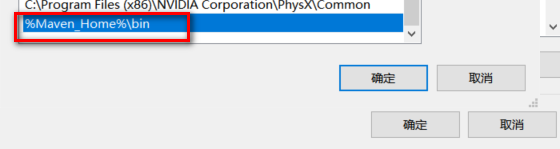
2.5测试Maven是否配置好
按“Win+R”键,输入“cmd”,然后输入“mvn -v”,如果出现maven的版本信息,说明已经配置成功。
- 修改Maven仓库位置
Maven仓库有三种类型:本地(local)、中央(central)、远程(remote)。有关这三种仓库的定义,请查看maven官网的说明。简单点来说,你告诉Maven所要的依赖包后,Maven会先在你的本地仓库(说白了就是你的电脑的某个路径下)里面找,如果没有就去中央仓库找,再没有就去远程仓库。Maven找到的依赖包会下载到你的本地仓库里面,Maven的本地仓库默认被创建在 %USER_HOME%目录下,如果不想更换本地仓库的位置,直接进入第4步
3.1 新建目录,作为你的本地仓库
我在F盘下,新建了myMaven的文件夹
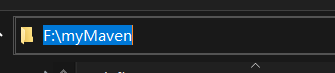
3.2 进入第1步你解压后的路劲路径,进入conf目录,找到settings.xml,右击选择打开方式,进行编辑
添加如下代码
<localRepository>
F:/myMaven
</localRepository>
注意这段代码要写在settings标签里,F:/myMaven就是你创建的本地仓库路径,斜杠要偏向左,最后记得保存。
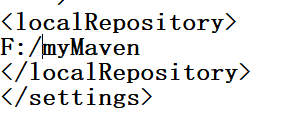
- 使用阿里云仓库
由于Maven的仓库默认在国外,下载会很慢,对此我们也可以更换为阿里云的仓库。
进入第一步你解压缩的Maven路径,进入conf目录,找到setting.xml文件,右击选择打开方式,进行编辑
找到节点,在里面添加代码,代码如下
<mirror>
<id>alimaven</id>
<name>aliyun maven</name>
<url>http://maven.aliyun.com/nexus/content/groups/public/</url>
<mirrorOf>central</mirrorOf>
</mirror>

至此,整个Maven的配置就完成了!

